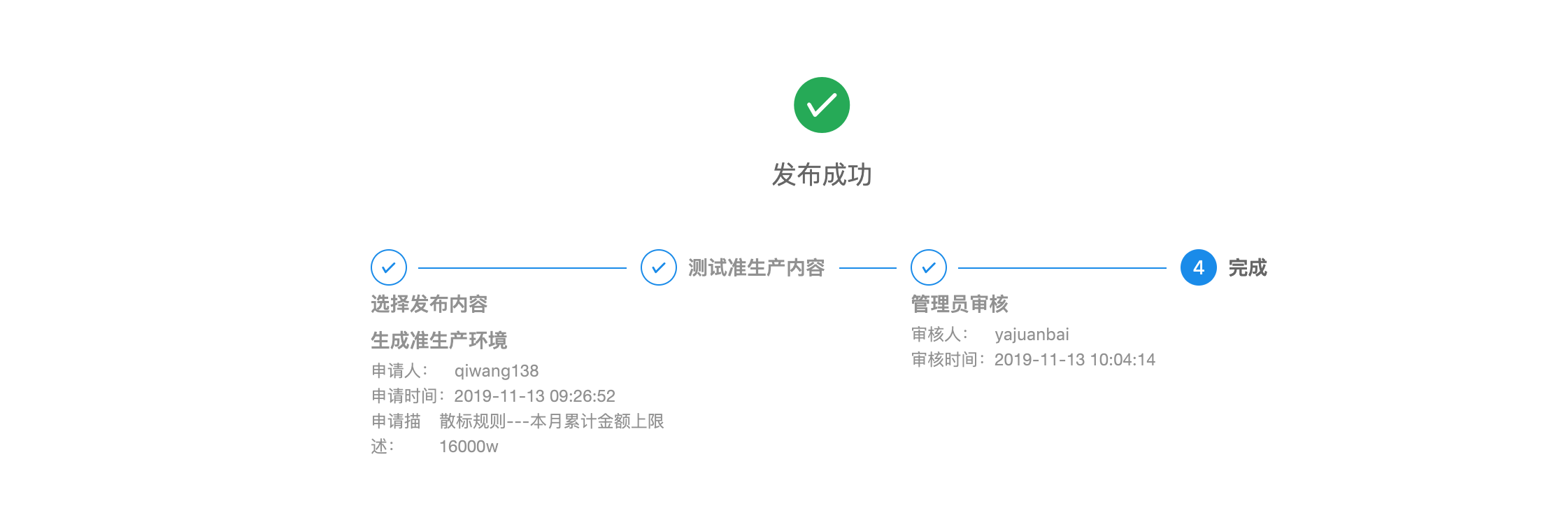1. 一键发布
发布审核分为四步:选择发布内容==>生产准生产环境==>提交审核==>发布完成
在预发布环境中编辑
在预发布环境中对规则、特征、资源等内容进行修改。
无审核权限
进入发布管理->一键发布,可以查看预发布环境 与 生产环境 之间的差异,确认无误后,输入此次审核的相关建议, 点击审核通过按钮,等待管理员员审核。此时预发布环境中的所有规则、特征、资源都被锁定,无法修改。
审核权限(驳回/发布)
管理员审核,如果确认没有问题,点击发布按钮,该规则则通过全部审核。 如果发现问题,可以点击审核不通过按钮,填写相应理由,等待普通用户修改后重新提交审核。
1.1. 全发
点击发布审核页面,默认全发(即修改的所有资源都发布到线上),输入发布内容描述,点击生成准生产环境(此时都准生产与预发布环境资源想相同)
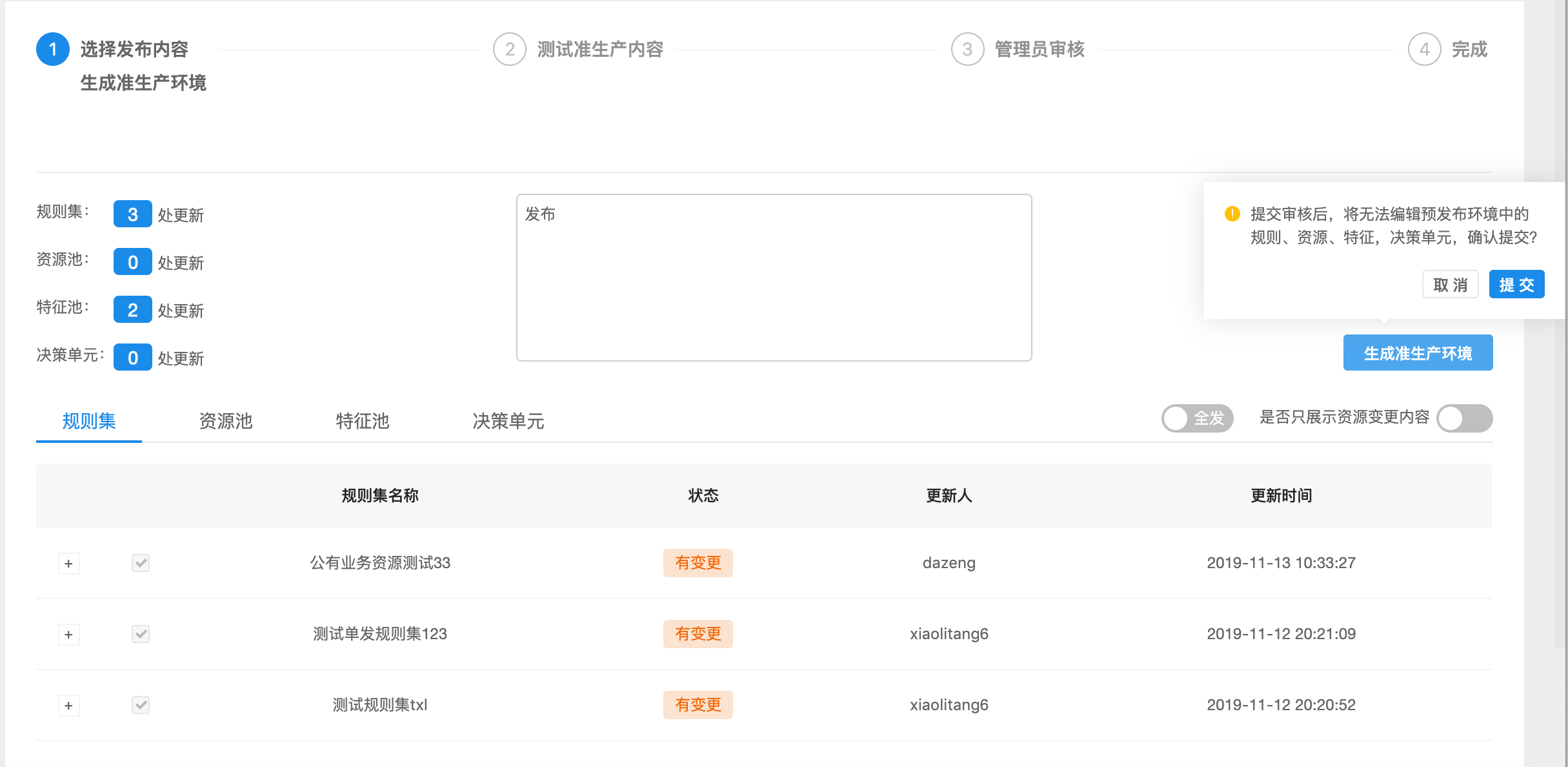
生成准生产环境后,此时不能把修改预发布环境资源,可以一键测试本次发布相关决策单元,可直接点击提交审核
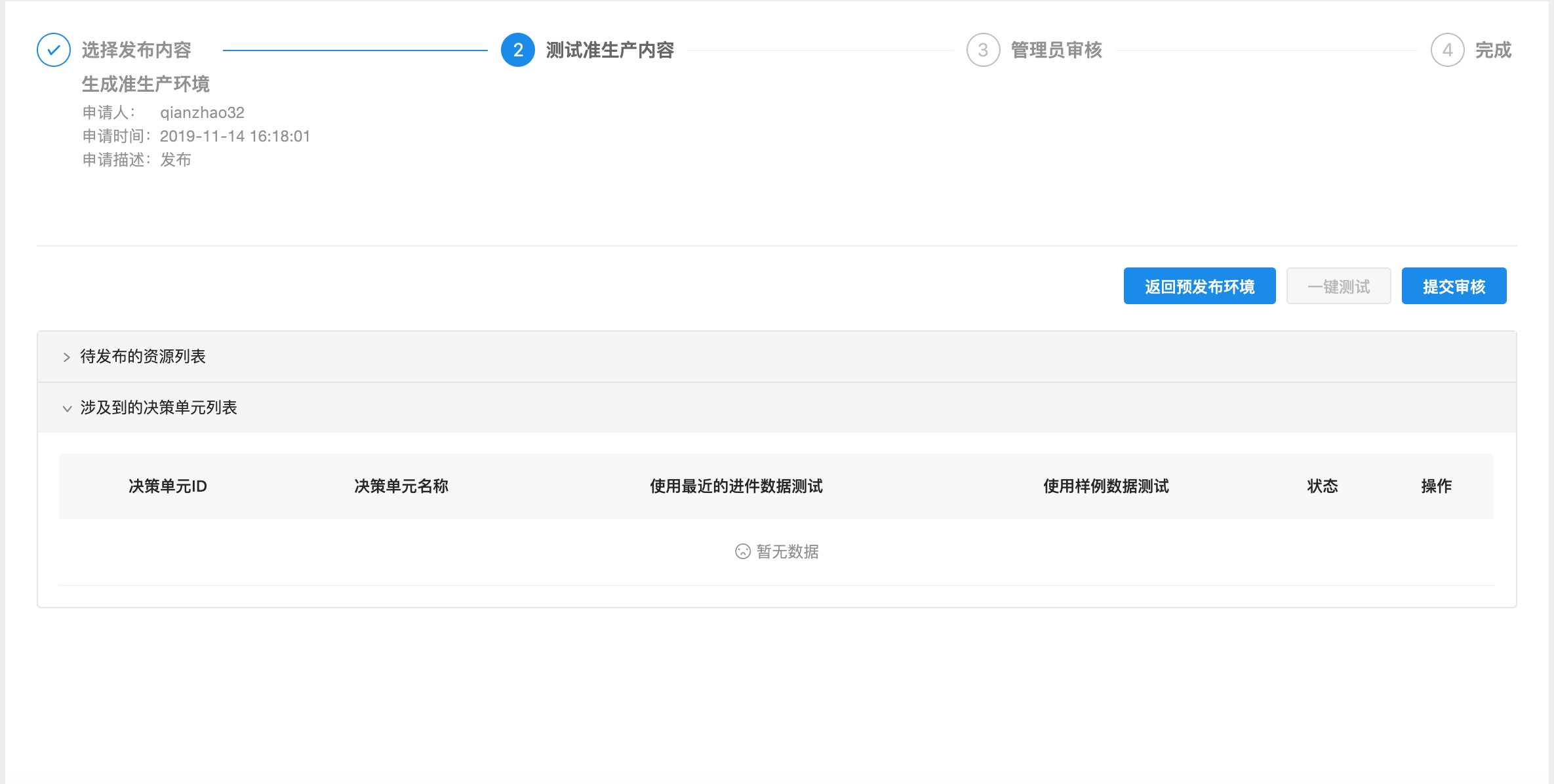
审核通过后,发布成功
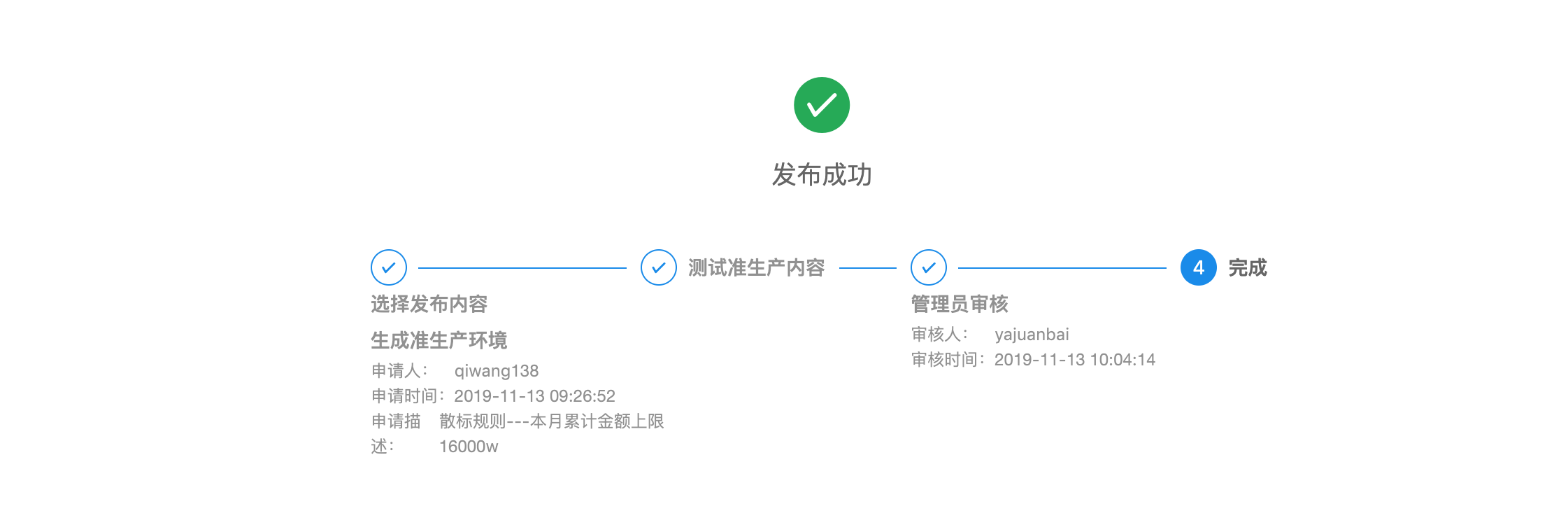
1.2. 单发
单发的含义: 在同一个biz之前的发布是全量发布,单发上线后,可以选择要发的资源,单独发布。支持不同负责人在同一个biz部署各自的规则,编辑、发布互不影响。
选择发布内容:默认全发,可以点击按钮选择单发
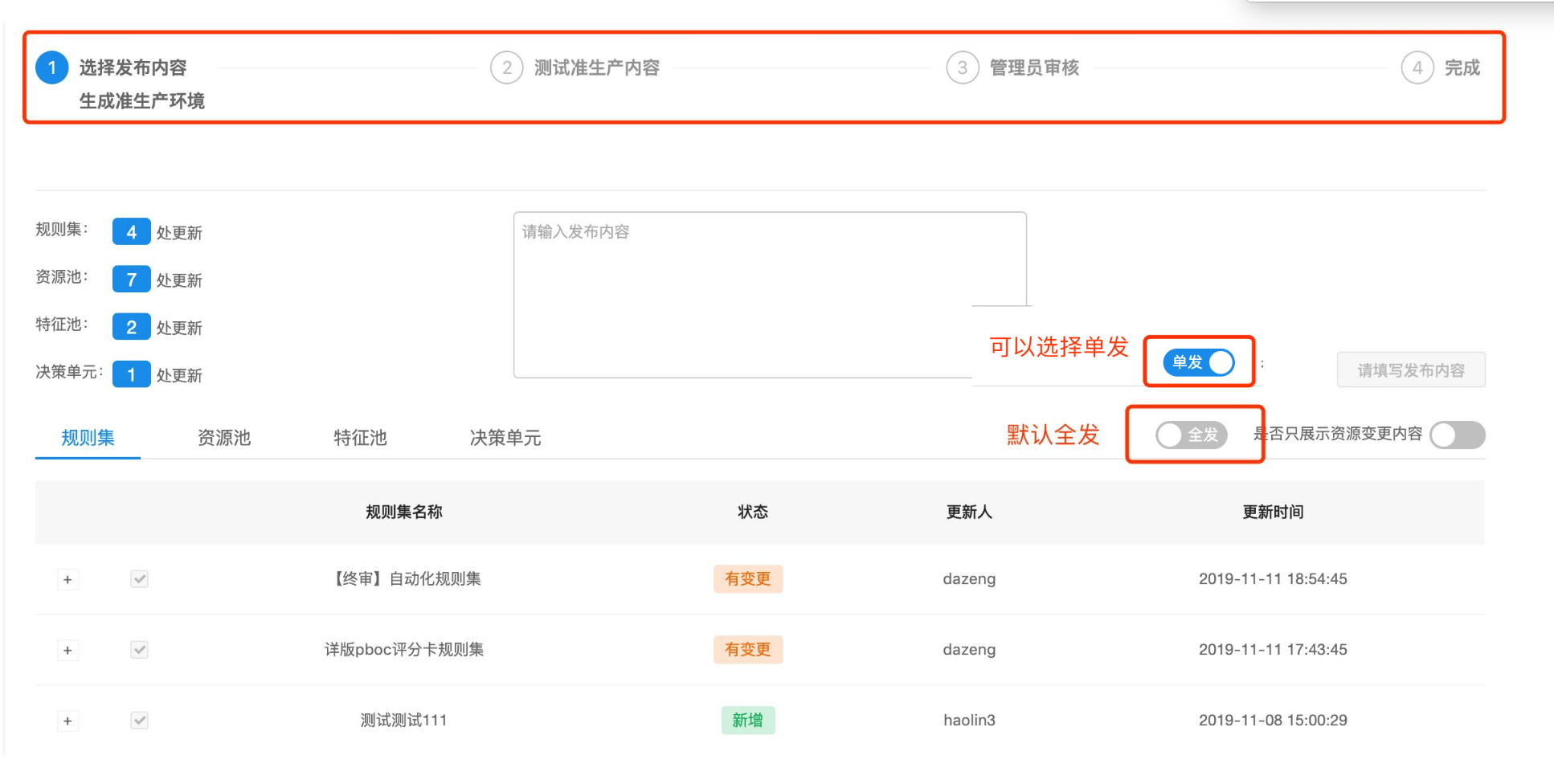
选择要发布的决策单元
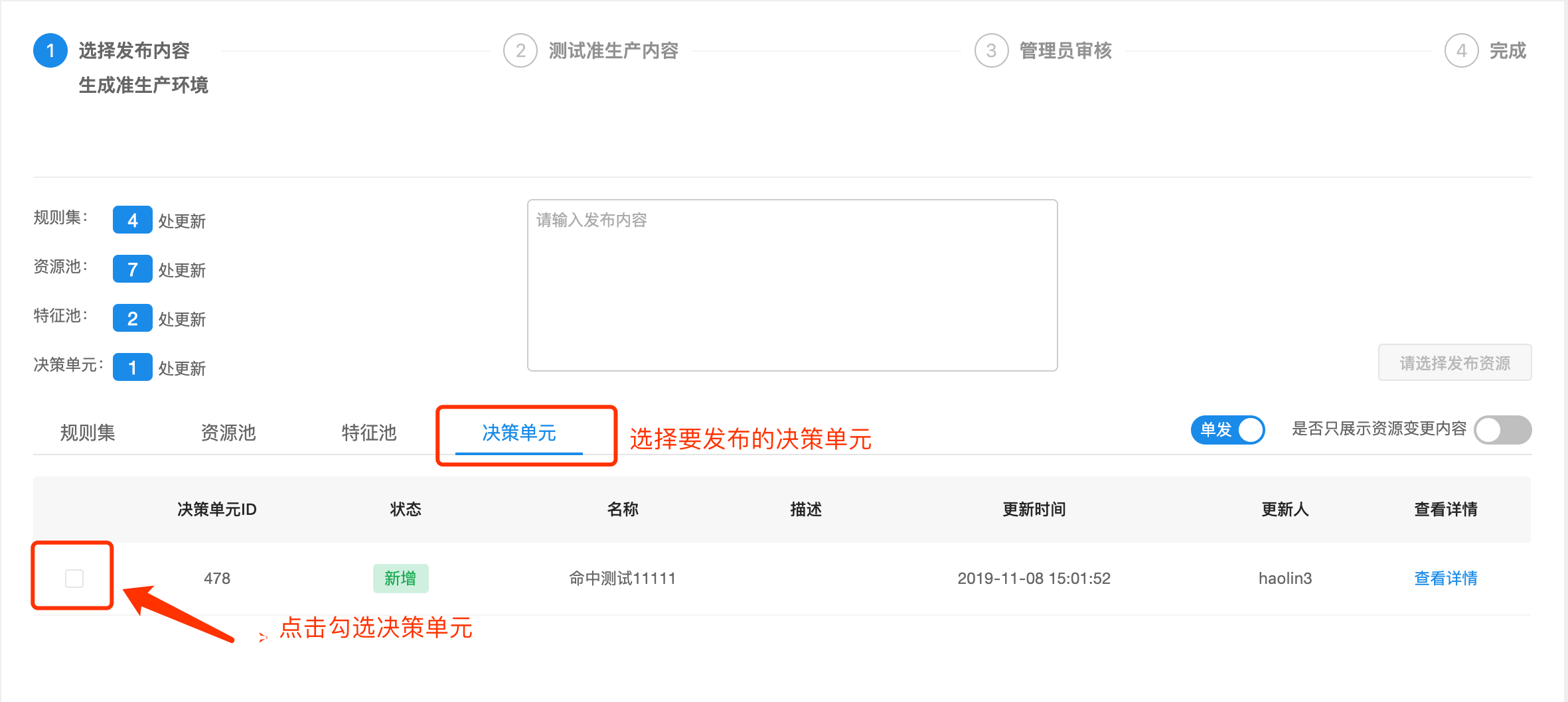
勾选资源后,会查询引用关系,被引用的资源会自动勾选,并提示
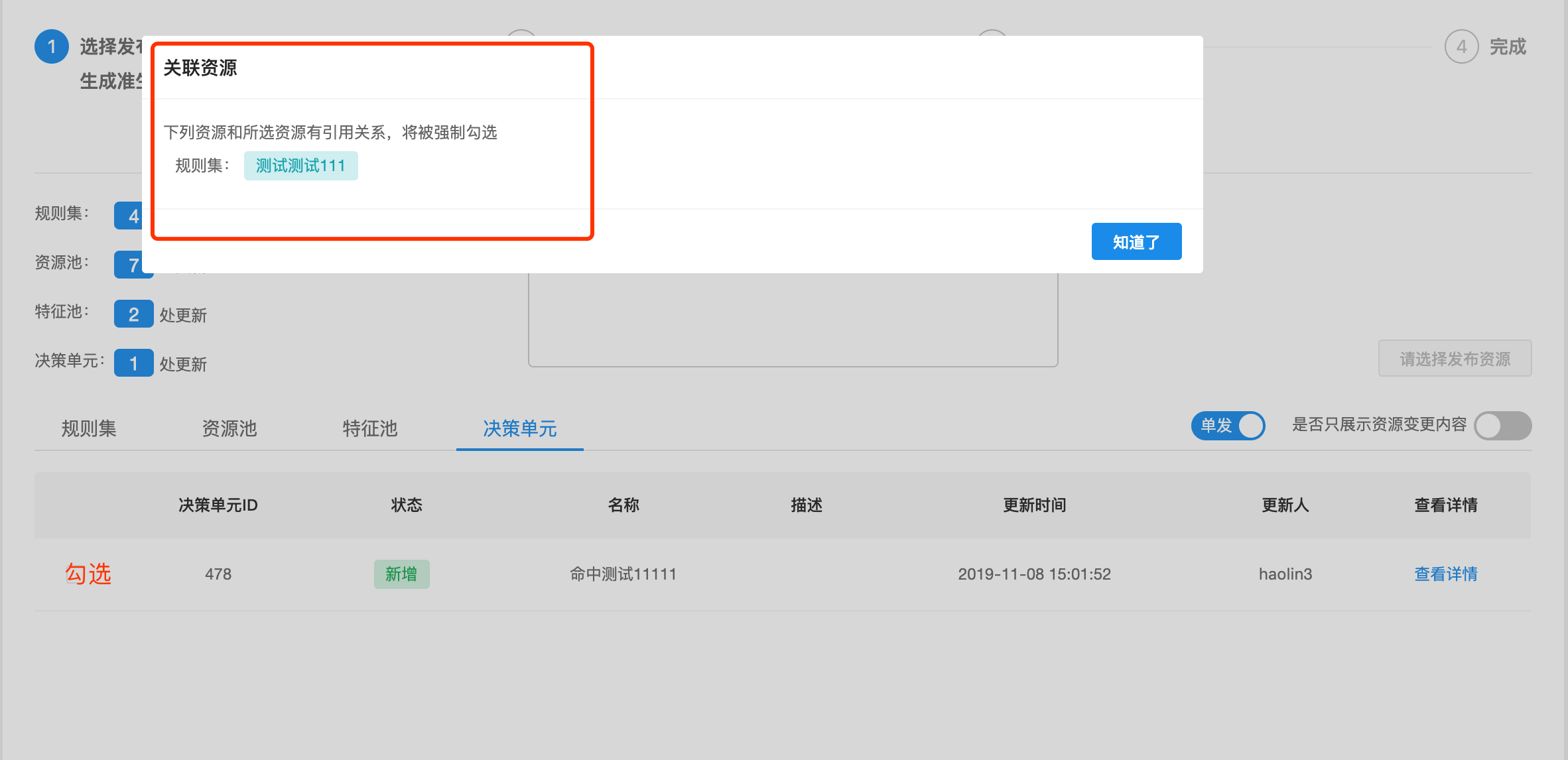
输入发布内容描述后点击生成准生产环境(线上资源 + 待发布的资源)
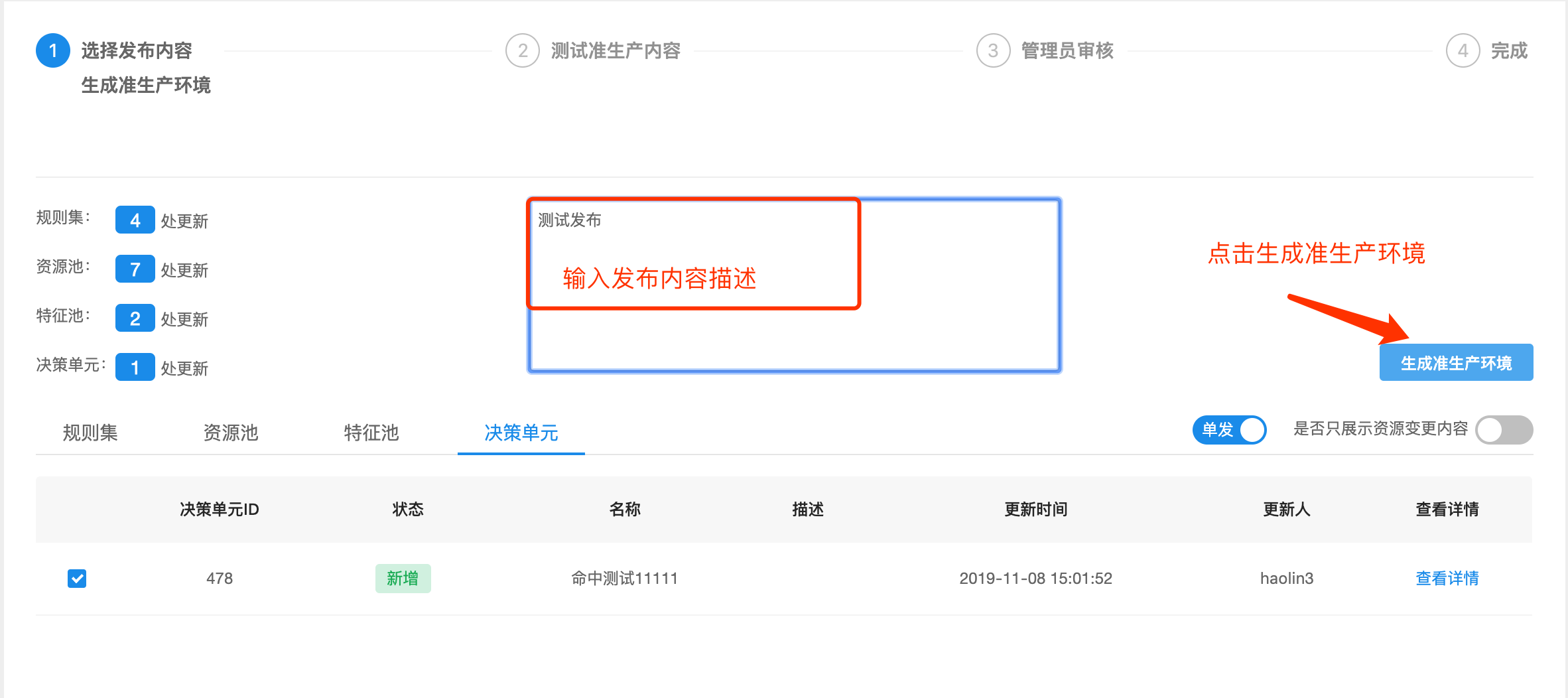
生成准生产环境后,会把此次发布内容和涉及到的决策单元列在下面。 1)可以点击返回预发布环境从新勾选要发布内容 2)点击一键测试所有涉及的决策单元,状态全部为成功后,可提交审核
① 这个决策单元如果是线上调用的决策单元,会有历史进件数据,可选历史进件数据做测试 ② 可以选择本biz下的样例数据做测试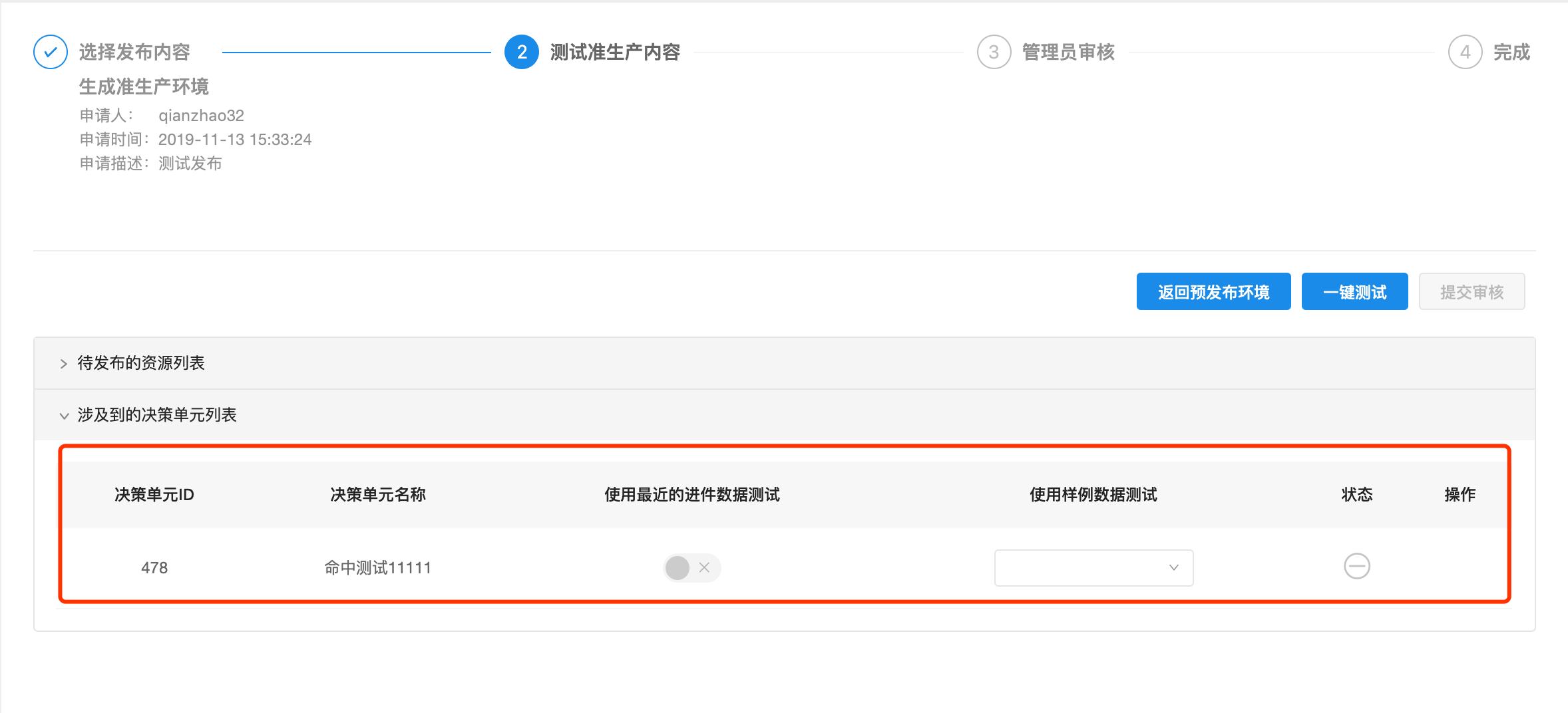
测试成功后,提交审核按钮亮起,可点击提交
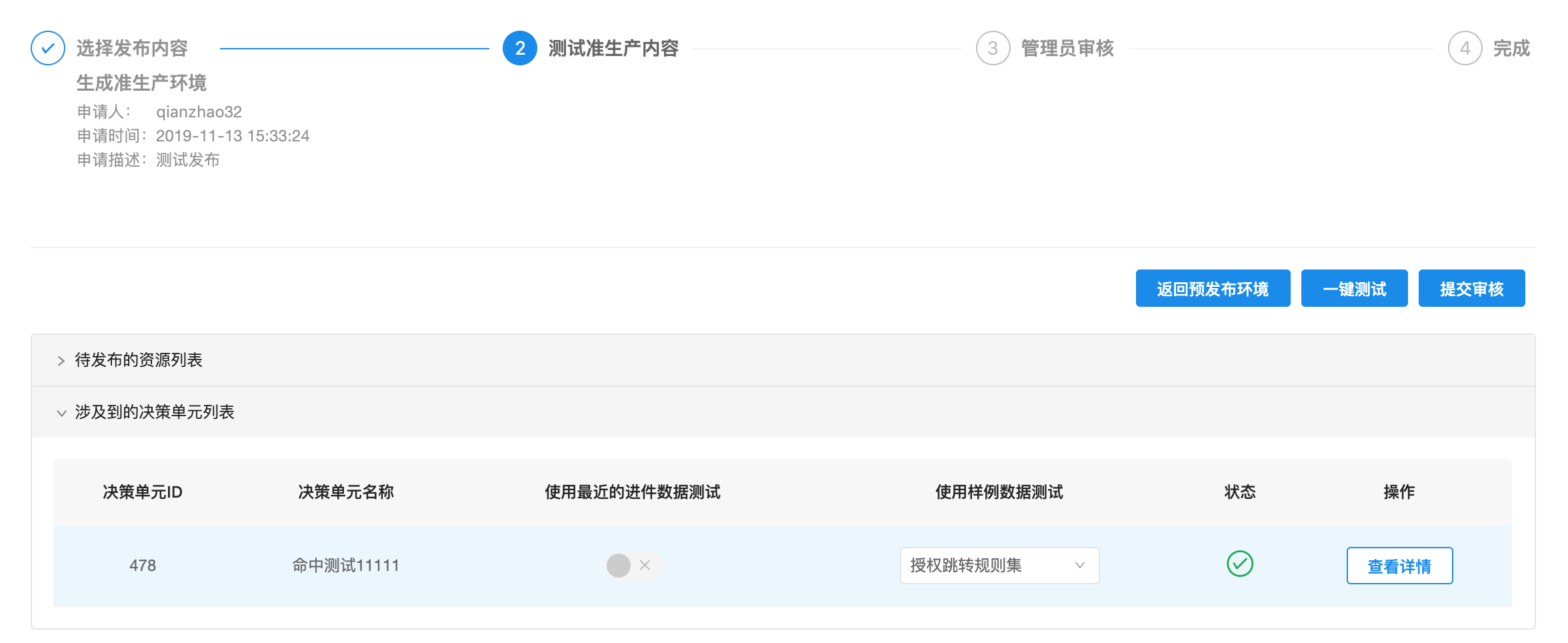
提交审核之前,还希望可以充分测试,点击测试管理页面,选择“准生产”这个测试环境,充分测试修改的资源
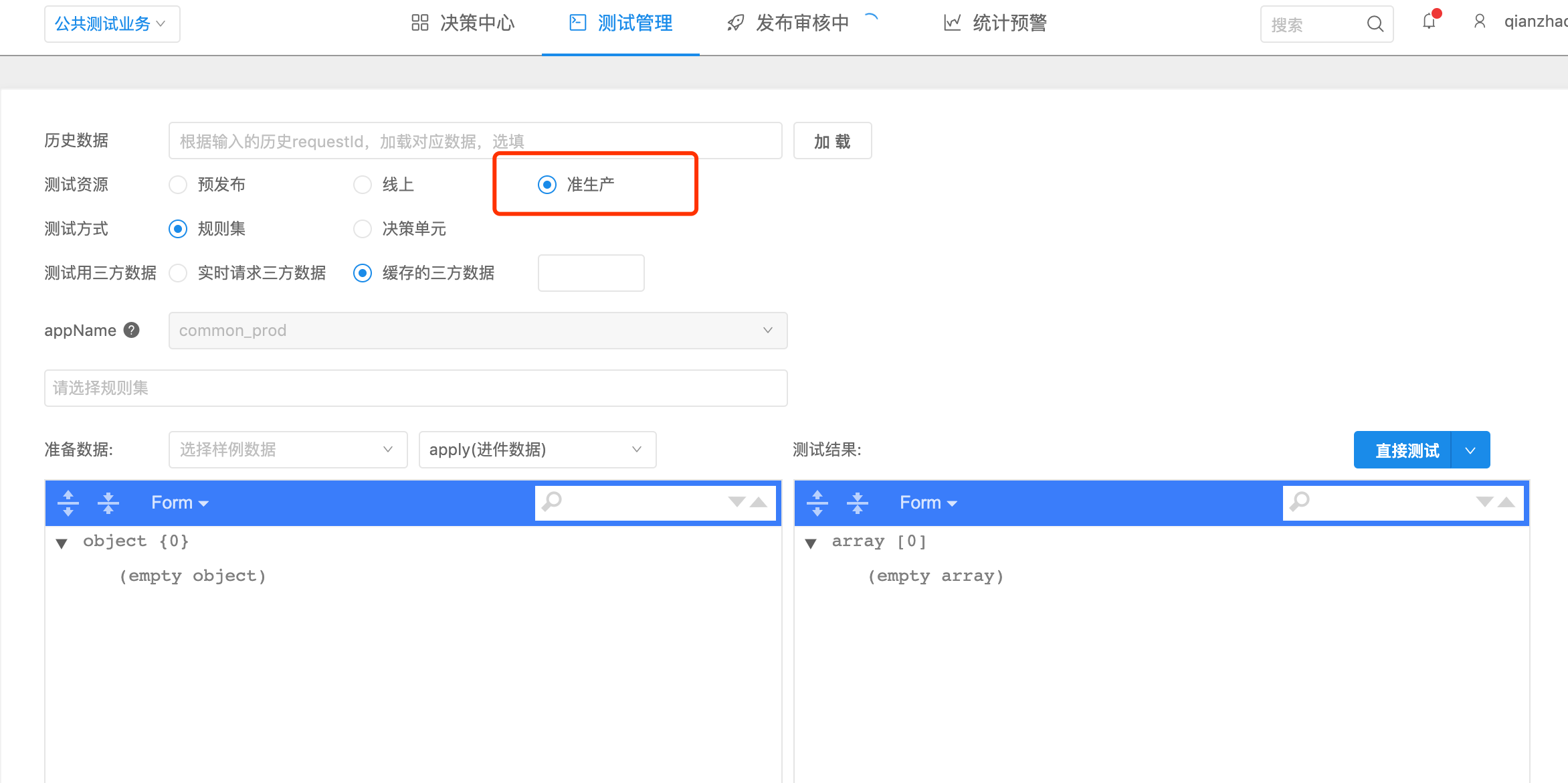
点击提交后交给管理员审核
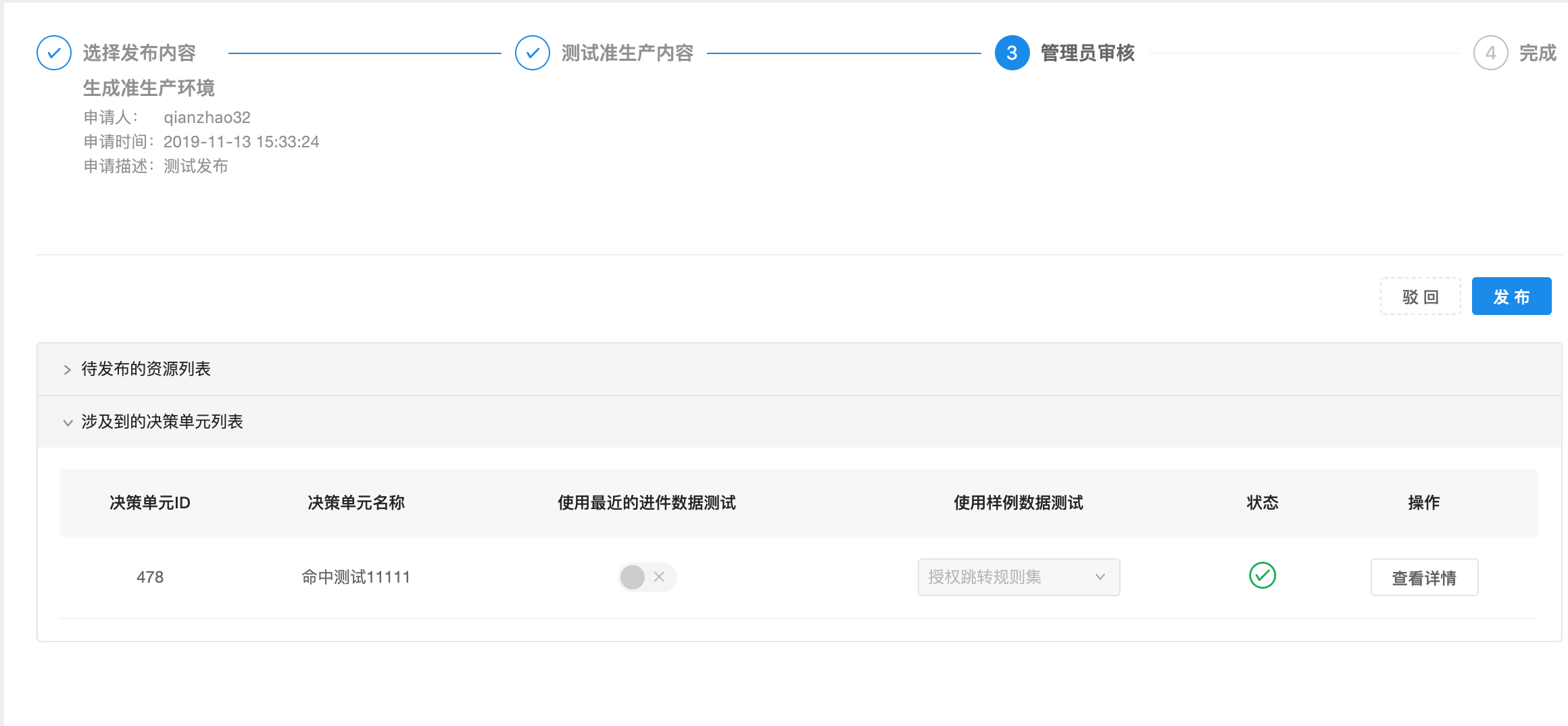
管理员审核通过后发布完成